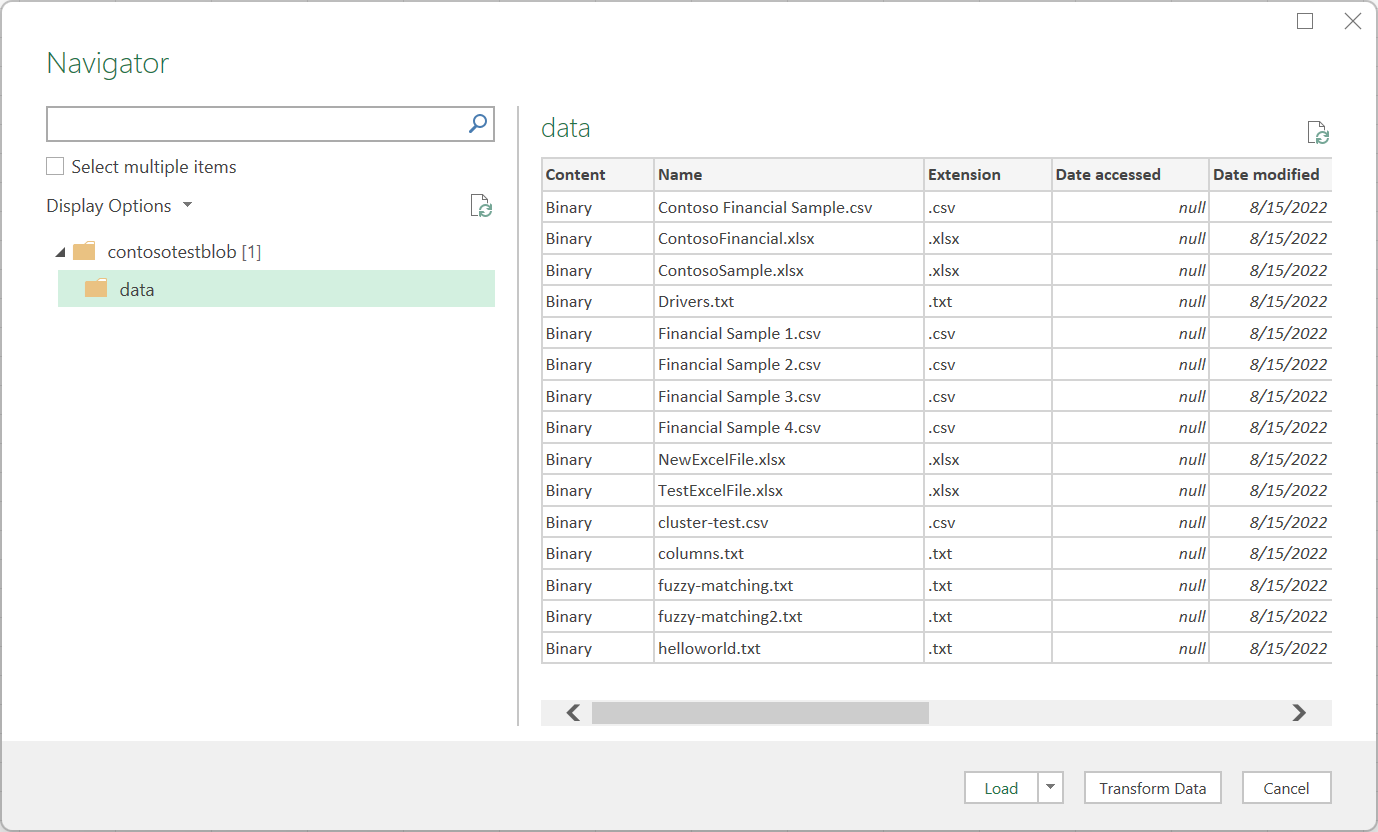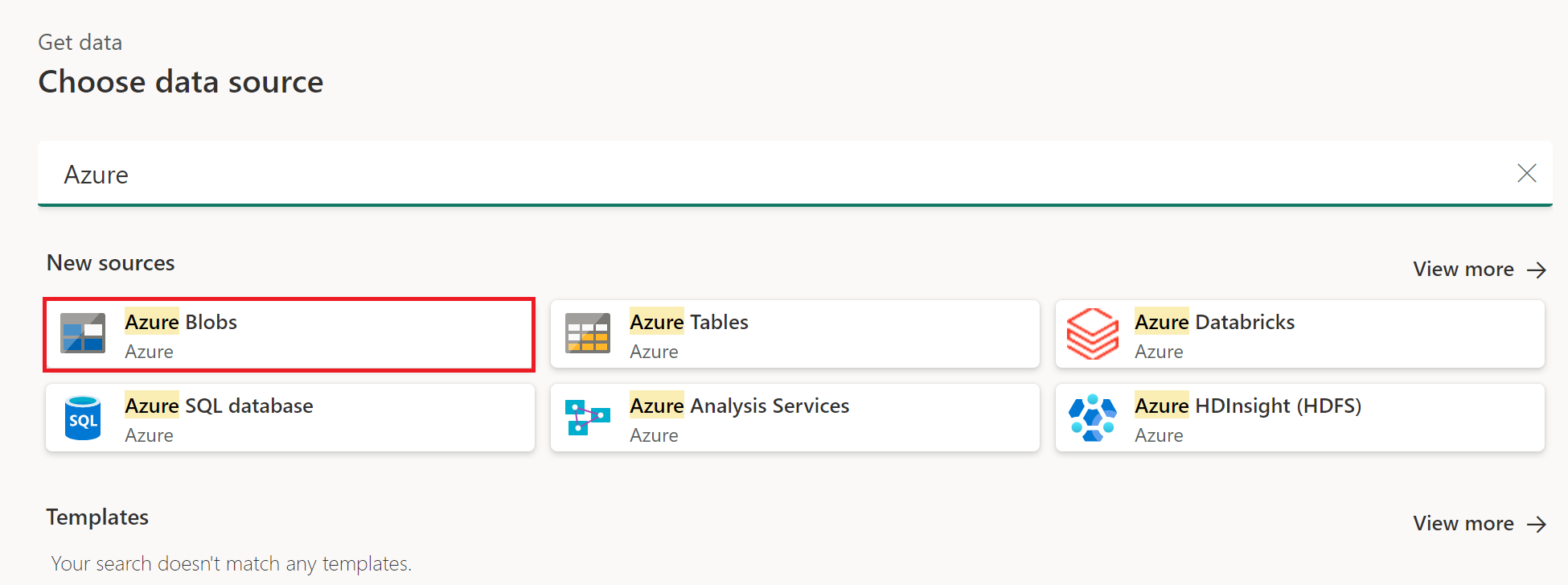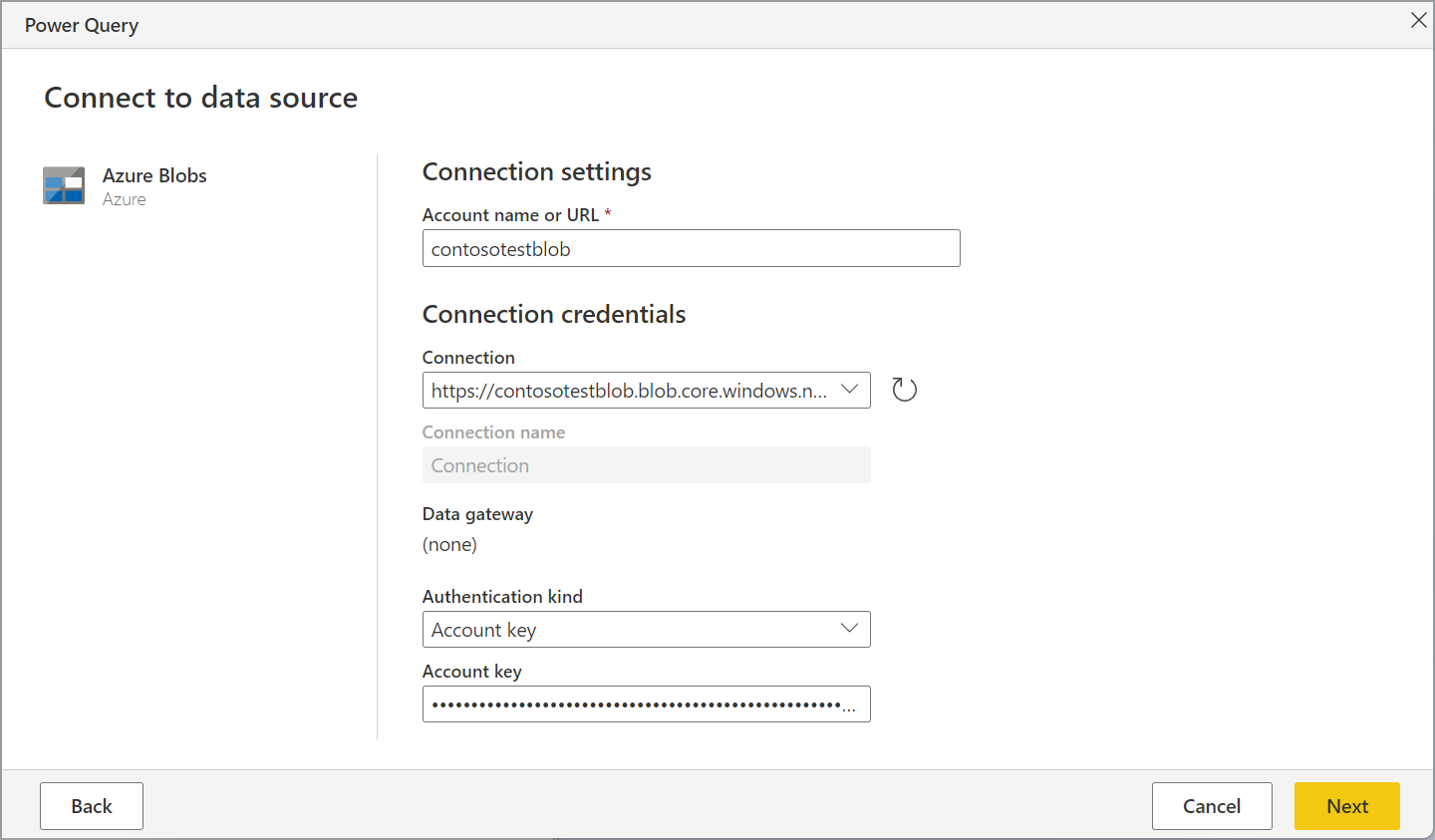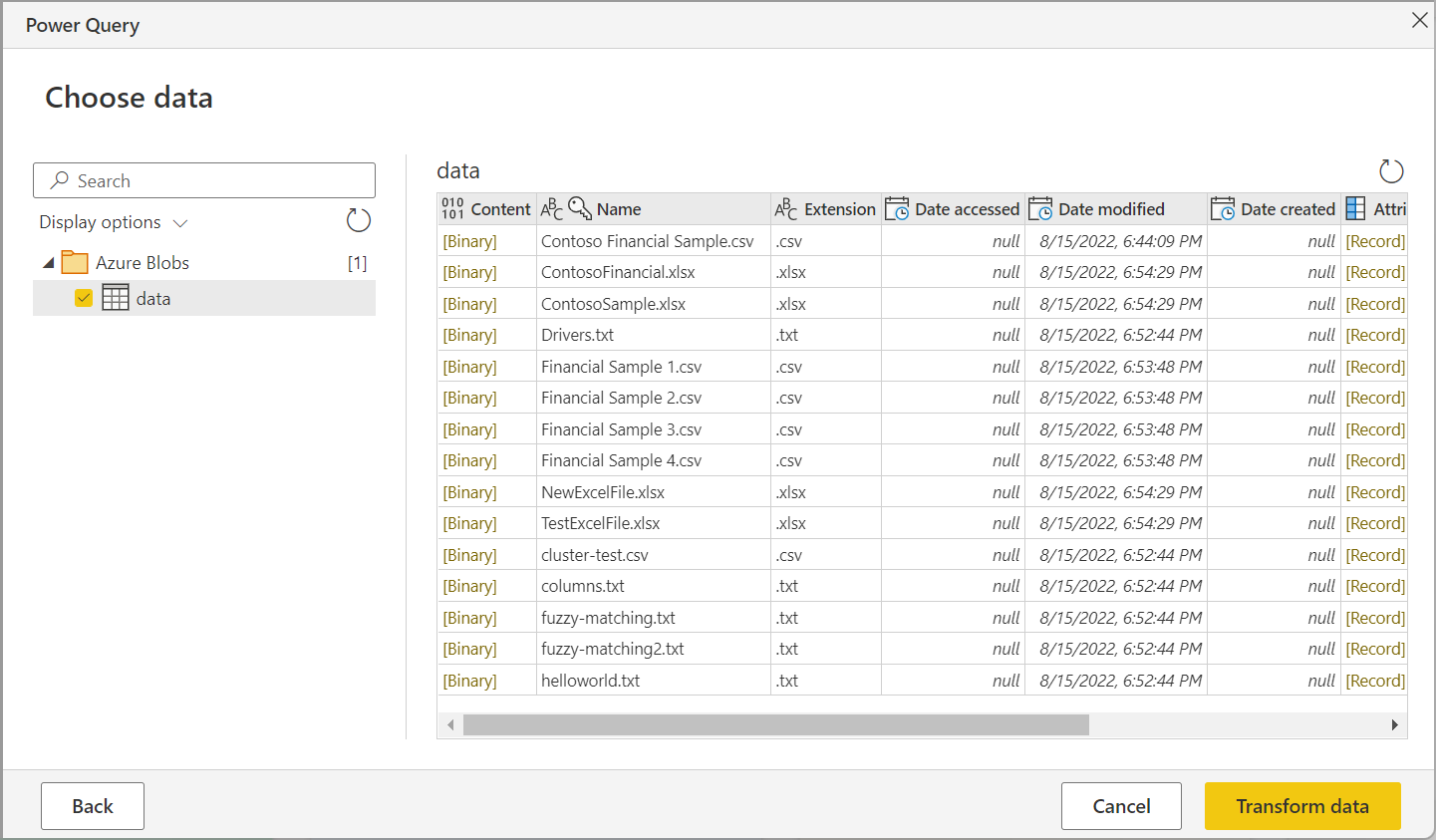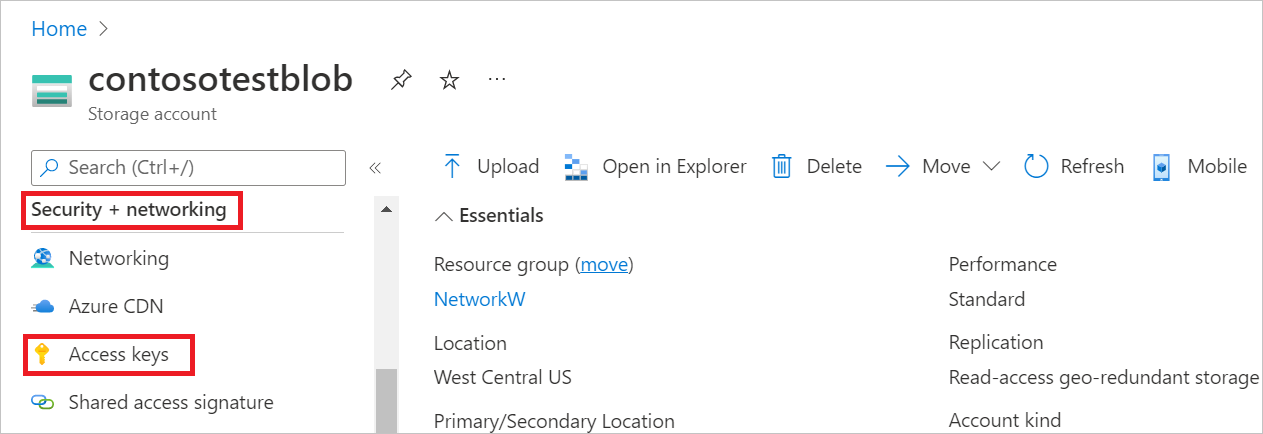Azure Blob Depolama
Özet
| Öğe | Açıklama |
|---|---|
| Sürüm Durumu | Genel Kullanılabilirlik |
| Ürünler | Excel Power BI (Anlam modelleri) Power BI (Veri Akışları) Doku (Veri Akışı 2. Nesil) Power Apps (Veri Akışları) Dynamics 365 Customer Insights Analysis Services |
| Desteklenen Kimlik Doğrulama Türleri | Anonim Hesap anahtarı Kurumsal hesap Paylaşılan erişim imzası (SAS) Hizmet sorumlusu |
| İşlev Başvurusu Belgeleri | Azure Depolama. BlobContents Azure Depolama. Blob |
Not
Hizmet sorumlusu kimlik doğrulama türü, şirket içi veri ağ geçidi veya sanal ağ (VNet) veri ağ geçidi kullanılırken desteklenmez.
Not
Dağıtım zamanlamaları ve konağa özgü özellikler nedeniyle bazı özellikler tek bir üründe mevcut olabilir, ancak diğerleri mevcut olmayabilir.
Önkoşullar
Azure aboneliği. Azure ücretsiz deneme sürümünü edinin'e gidin.
bir Azure Blob Depolama hesabı. Depolama hesabı oluşturma başlığındaki yönergeleri izleyin. Bu makalede, zaten bir Azure Blob Depolama hesabı oluşturduğunuz ve bu hesaba veri dosyaları yüklediğiniz varsayılır.
Desteklenen özellikler
- İçeri Aktar
Power Query Desktop'tan Azure Blob Depolama Bağlan
Azure Blob Depolama bağlanmak için:
Veri alma deneyiminde Azure Blob Depolama'ı seçin. Power Query Desktop'taki veri alma deneyimi uygulamalar arasında farklılık gösterir. Uygulamanız için Power Query Desktop veri alma deneyimi hakkında daha fazla bilgi için Veri alma yeri'ne gidin.
Azure Blob Depolama'da, Azure Blob Depolama hesabınızın hesap adını veya URL'sini girin. Ardından Tamam'ı seçin.
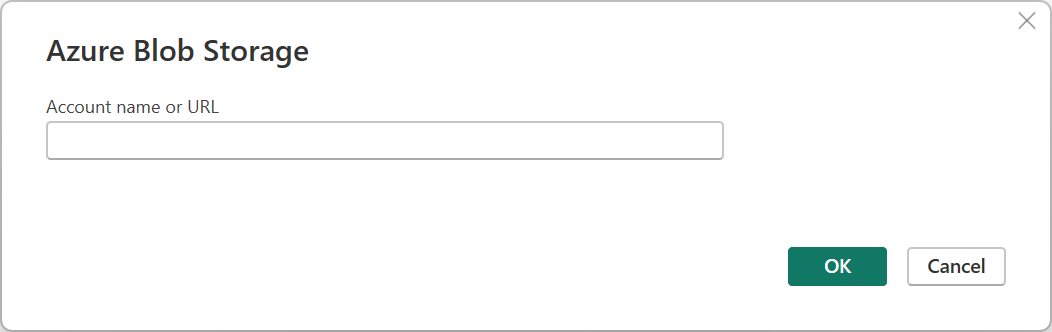
Bu hesaba ilk kez bağlanıyorsanız, Azure Blob Depolama hesabında oturum açmak için Anonim, Hesap anahtarı veya Paylaşılan erişim imzası (SAS) kimlik doğrulama yöntemini seçin. Daha fazla bilgi: hesap anahtarınızı Azure Blob Depolama kopyalama
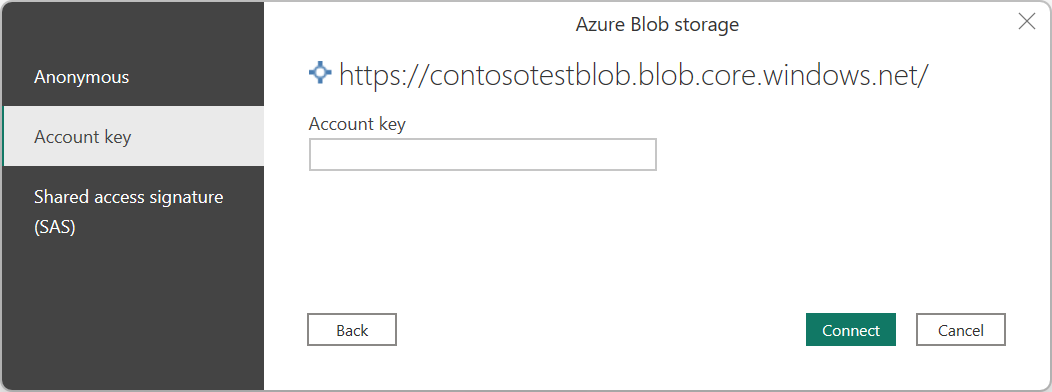
Kimlik doğrulamasını kullanma ve yönetme hakkında daha fazla bilgi için Veri kaynağıyla kimlik doğrulaması bölümüne gidin.
Bağlan'ı seçin.
Gezgin iletişim kutusu, Azure Blob Depolama hesabınıza yüklediğiniz dosyaları gösterir. Kullanmak istediğiniz kapsayıcıları seçin ve ardından Power Query'deki verileri dönüştürmek için Verileri Dönüştür'ü veya verileri yüklemek için Yükle'yi seçin.
Power Query Online'dan Azure Blob Depolama Bağlan
Azure Blob Depolama bağlanmak için:
Veri alma deneyiminde Azure Blobları seçeneğini belirleyin. Farklı uygulamaların Power Query Online veri alma deneyimine ulaşmak için farklı yolları vardır. Power Query Online'a uygulamanızdan veri alma deneyimine nasıl ulaşabileceğiniz hakkında daha fazla bilgi için Nereden veri alınacağı bölümüne gidin.
Bağlan ion ayarlarına Azure Blob Depolama hesabınızın hesap adını veya URL'sini girin.
İsteğe bağlı olarak, ihtiyacınız olan şirket içi veri ağ geçidinin adını girin.
Blob depolamanıza erişmek için kullanılan Kimlik doğrulama türünü seçin.
- Anonim: Blob depolamanız anonim erişim için ayarlanmıştır. Devam etmek için İleri'yi seçin.
- Hesap anahtarı: Blob depolama alanınız bir hesap anahtarı gerektirecek şekilde ayarlanır. Sağlanan metin kutusuna hesap anahtarını girin ve devam etmek için İleri'yi seçin. Daha fazla bilgi: hesap anahtarınızı Azure Blob Depolama kopyalama
- Kuruluş hesabı: Depolama hesabınızda oturum açmak için Oturum aç'ı seçin. Kuruluşunuzun oturum açma sayfasına yönlendirilirsiniz. Hesapta oturum açmak için istemleri izleyin. Oturum açtıktan sonra devam etmek için İleri'yi seçin.
- Paylaşılan Erişim İmzası (SAS): SAS belirtecinizi almak için portal.azure.com gidin, kaynağınıza gidin ve Güvenlik + ağ altında Paylaşılan erişim imzası'nı seçin ve SAS belirtecini görüntülemek için ekranı aşağı kaydırın. Değeri SAS belirteci kutusuna yapıştırın ve İleri'yi seçin.
- Hizmet sorumlusu: Kiracı kimliğini, hizmet sorumlusu istemci kimliğini ve hizmet sorumlusu anahtarını girin ve İleri'yi seçin.
Kimlik doğrulamasını kullanma ve yönetme hakkında daha fazla bilgi için Power Query Online'da Bağlan ions ve authentication bölümüne gidin.
İleri'yi seçin.
Gezgin ekranında, Azure Blob Depolama hesabınıza yüklediğiniz dosyalar gösterilir. Kullanmak istediğiniz kapsayıcıları seçin ve ardından Verileri dönüştür'ü seçin.
hesap anahtarınızı Azure Blob Depolama kopyalama
Power Query'de hesabınızın kimliğini doğrularken kullanılacak Azure Blob Depolama hesap anahtarınızı almak için:
Azure Portal’ında oturum açın.
Azure Blob Depolama hesabınızı bulun.
Depolama hesabı menü bölmesinde, Güvenlik + ağ altında Erişim anahtarları'nı seçin.
key1 bölümünde Anahtar değerini bulun. Anahtar değerinin yanındaki Göster'i seçin.
Anahtar değerini kopyalamak için Panoya kopyala simgesini seçin.
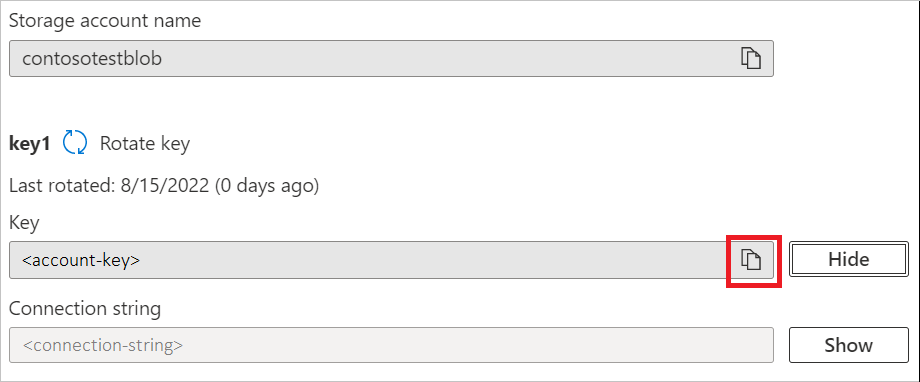
Sınırlamalar
Aşağıdaki sınırlamalar Power Query Azure Blob Depolama bağlayıcısı için geçerlidir.
Power Query Online ve Azure Depolama aynı bölgede
Güvenlik duvarı etkinleştirilmiş ve Power Query Online ile aynı bölgede bulunan bir Azure Depolama hesabına doğrudan erişim desteklenmez. Bu sınırlama, Power Query hizmetlerinin Azure depolama hesabıyla aynı bölgede dağıtıldığında iletişim için özel Azure IP adreslerini kullanması nedeniyle ortaya çıkar. Diğer ayrıntılar için depolama ağı güvenliğiyle ilgili Azure belgelerine bakın.
Bu sınırlamayı geçici olarak çözmek ve aynı bölgedeki Power Query Online'dan Azure Depolama erişimi etkinleştirmek için aşağıdaki yöntemlerden birini kullanın:
Geri Bildirim
Çok yakında: 2024 boyunca, içerik için geri bildirim mekanizması olarak GitHub Sorunları’nı kullanımdan kaldıracak ve yeni bir geri bildirim sistemiyle değiştireceğiz. Daha fazla bilgi için bkz. https://aka.ms/ContentUserFeedback.
Gönderin ve geri bildirimi görüntüleyin